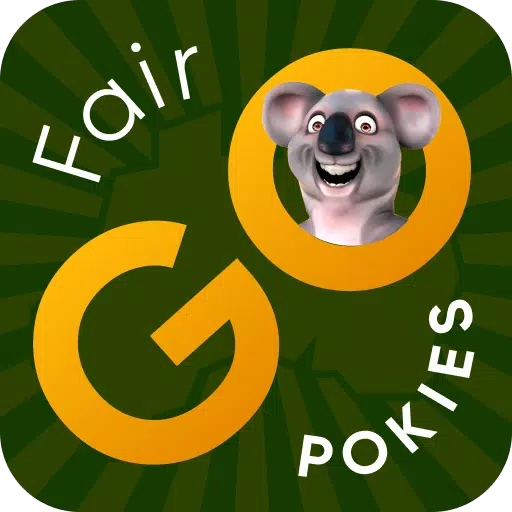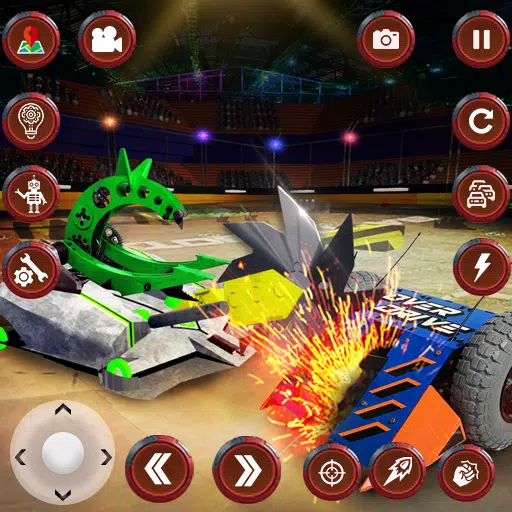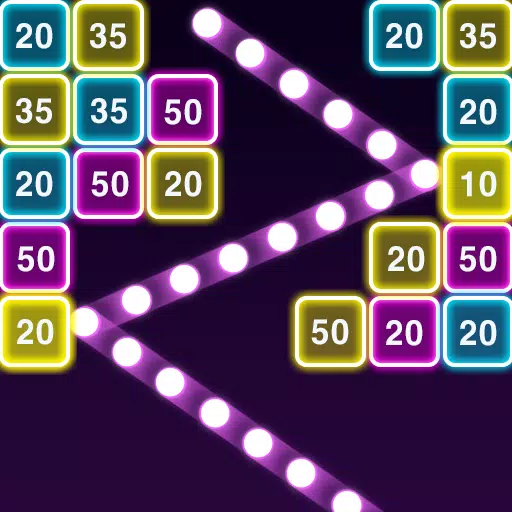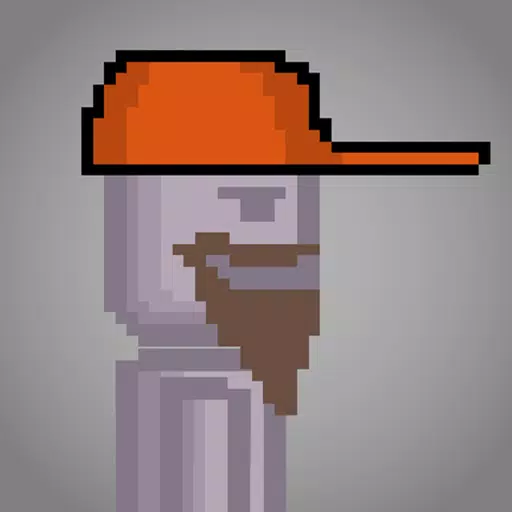Steam Deck: come eseguire i giochi di sistema master Sega
Scatena il potere dei giochi retrò sul tuo mazzo Steam: una guida completa a Emudeck e Sega Master System
Il sistema Master Sega, una classica console a 8 bit, vanta una biblioteca di giochi fantastici, tra cui versioni uniche e titoli non trovati su altre piattaforme. Questa guida ti accompagna per impostare Emudeck sul tuo mazzo Steam per giocare queste gemme retrò.
Prima di iniziare:
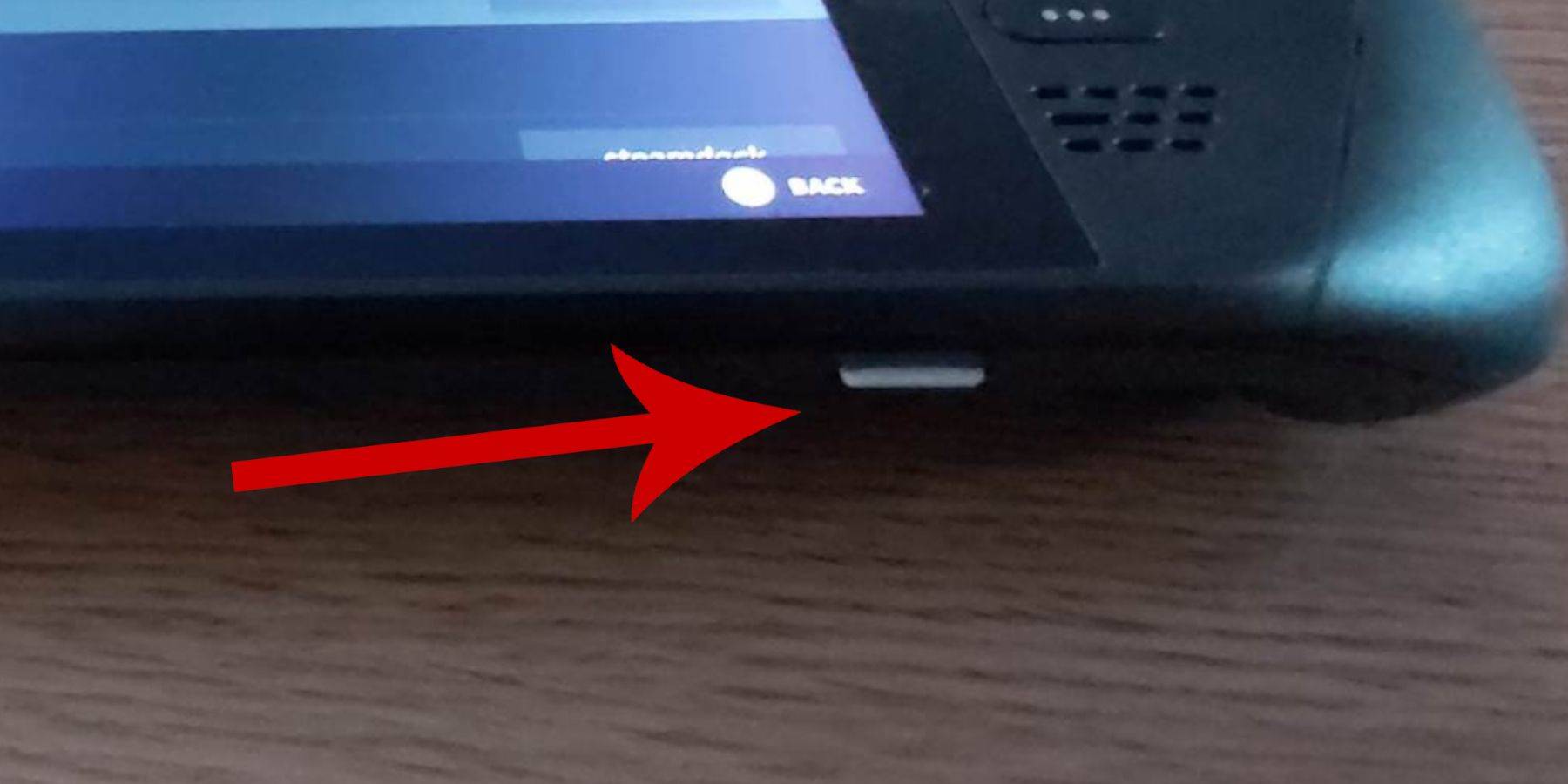
- Accensione: Assicurati che il tuo mazzo a vapore sia completamente caricato o collegato all'alimentazione.
- Storage: È necessaria una scheda microSD ad alta velocità (consigliata) o HDD esterno. Si noti che un HDD esterno riduce la portabilità.
- Periferiche: Una tastiera e un mouse sono altamente raccomandati per una navigazione più semplice. Se non disponibile, utilizzare la tastiera sullo schermo (pulsanti Steam + X).
Abilita la modalità sviluppatore:
Abilitare la modalità sviluppatore è fondamentale per il funzionamento emulatore regolare.
- Accedi al menu Steam.
- Passare al sistema> Impostazioni di sistema.
- Abilita la modalità sviluppatore.
- Accesso al menu Developer (fondo del pannello di accesso).
- In vari, abilitare il debug remoto CEF. Importante: Ricorda di verificarlo dopo gli aggiornamenti del mazzo Steam, in quanto può essere disabilitato.
- Riavvia il mazzo a vapore.
Installazione di emudeck in modalità desktop:
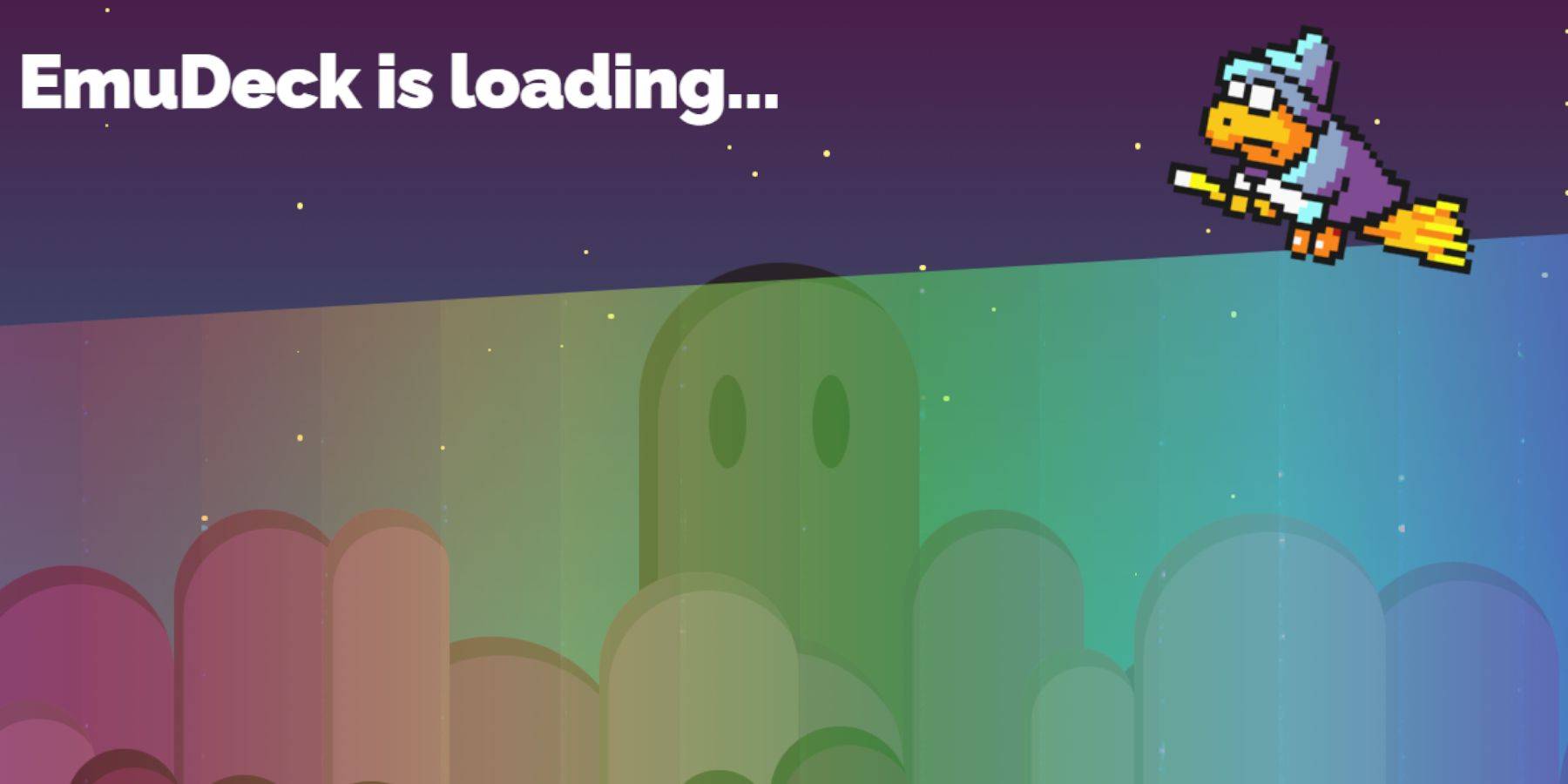
- Accendi e passa alla modalità desktop.
- Scarica Emudeck usando un browser (Chrome o Firefox).
- Scegli la versione Steamos ed esegui il programma di installazione.
- Selezionare l'installazione personalizzata.
- Seleziona la tua scheda SD (verrà rinominata "Primaria").
- Scegli gli emulatori desiderati (almeno retroarch per il sistema master sega). Seleziona Steam Rom Manager per una facile integrazione della libreria. Prendi in considerazione l'abilitazione di "Configura shader CRT per giochi 3D classici" per un'estetica retrò.
- Completa l'installazione.
Trasferimento di ROM:
- Apri il file manager di delfino.
- Passare a dispositivi rimovibili> Primaria> Emulazione> ROM> Mastersystem.
- Copia i tuoi ROM SEGA MASTER SYSTEM (
.sms) in questa cartella. Ignora il file "media".
Aggiunta di giochi alla tua libreria Steam:
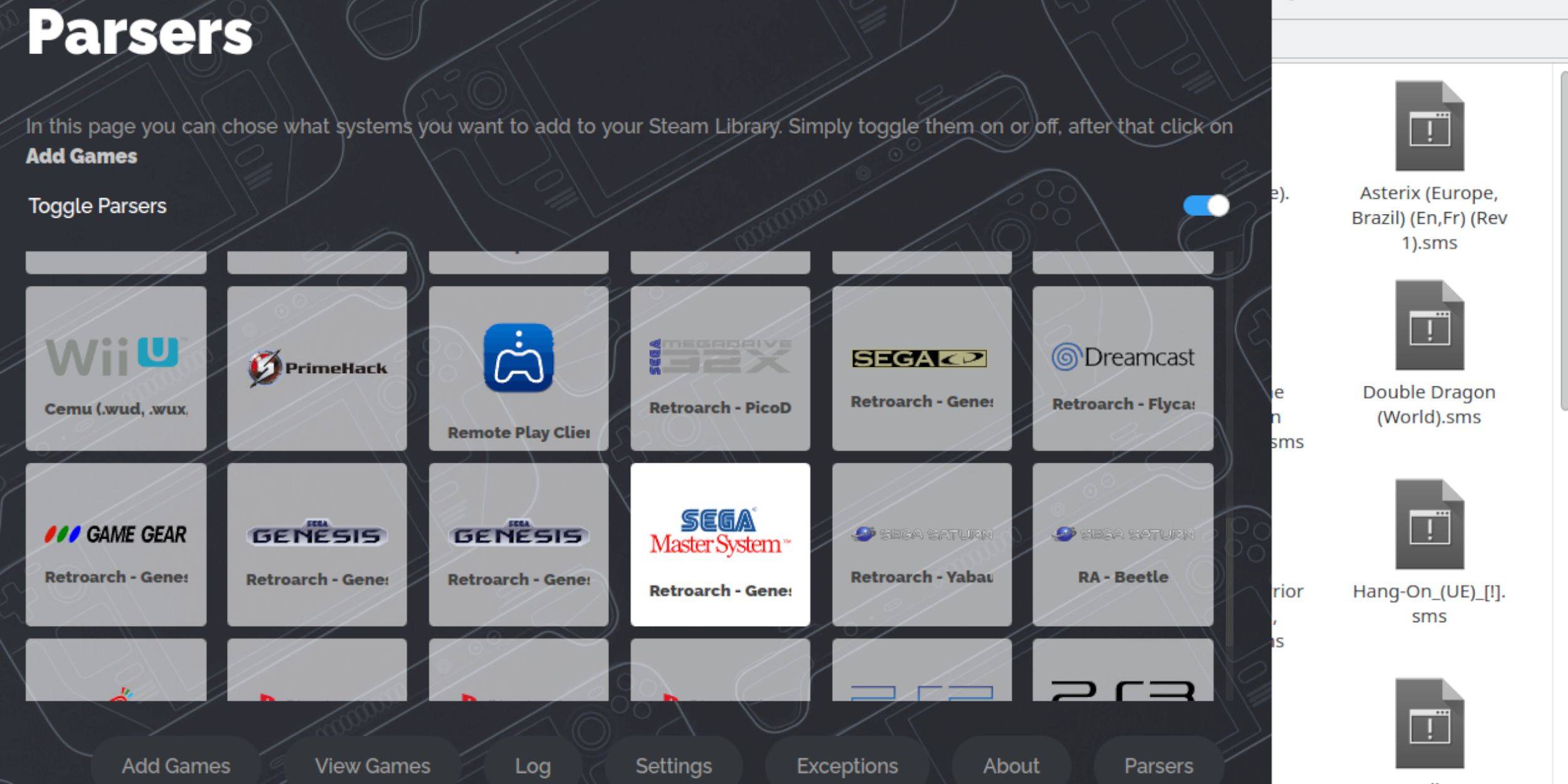
- Apri Emudeck in modalità desktop.
- Avvia Steam Rom Manager.
- Selezionare "Sistema master Sega".
- Fare clic su "Aggiungi giochi" quindi "analizza".
- Verifica il display di giochi e opere d'arte.
- Fare clic su "Salva su vapore".
Fidamento o caricamento delle opere d'arte mancanti:
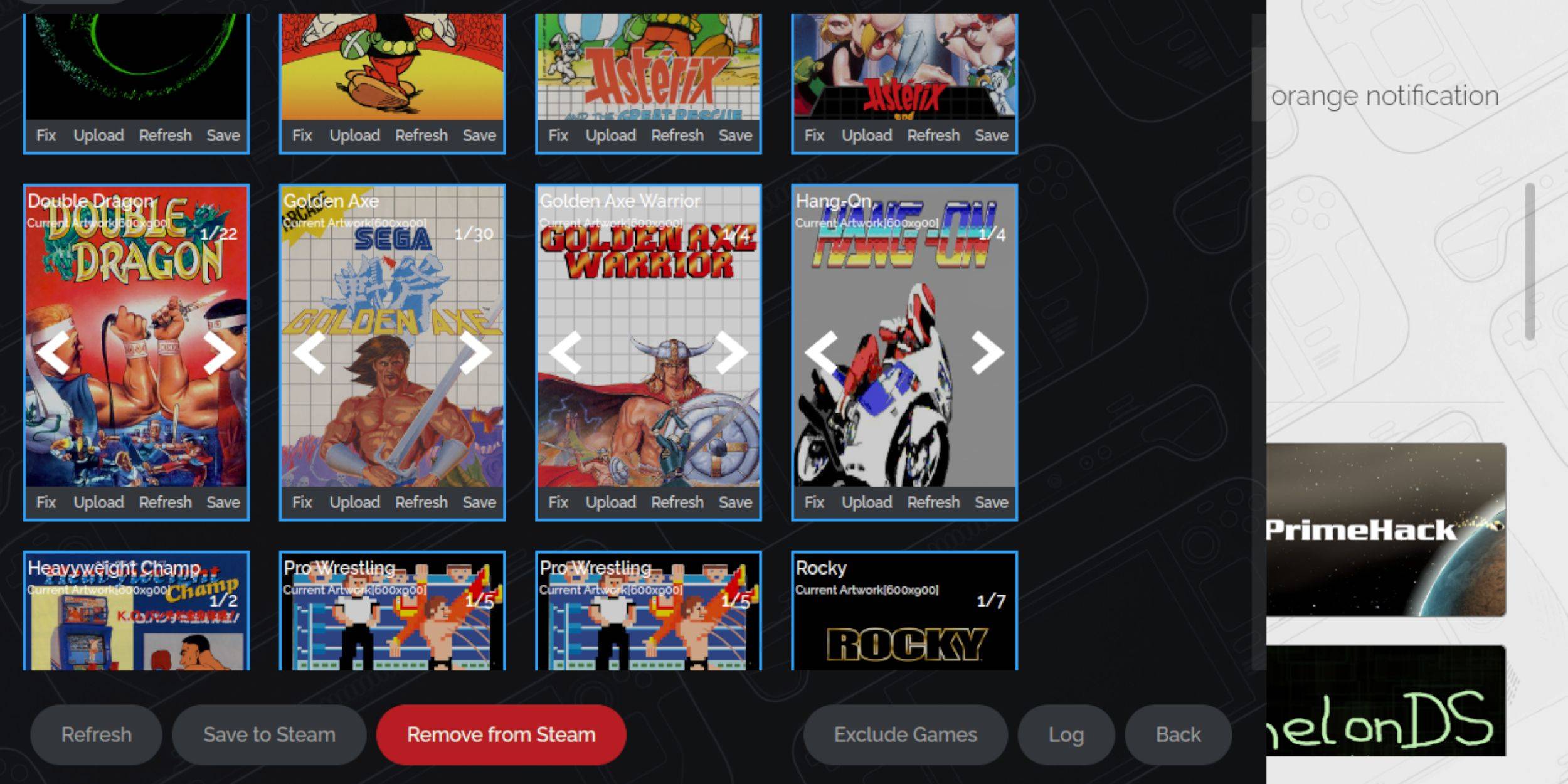
- Correzione: Fare clic su "Correggi" su una copertina mancante. Steam Rom Manager tenterà di trovare automaticamente le opere d'arte. Se non trovato, cerca manualmente e salva.
- Caricamento: Salva opere d'arte nella cartella delle immagini del mazzo Steam. In Steam Rom Manager, fai clic su "Carica", seleziona l'immagine e salva.
Giocare ai tuoi giochi:

- Passa alla modalità di gioco.
- Apri la tua libreria Steam.
- Passa alla collezione SEGA Master System.
- Seleziona un gioco e gioca!
Miglioramenti delle prestazioni:
Per gameplay più fluido:
- Apri un gioco e accedi al menu di accesso rapido (QAM).
- Vai alla performance.
- Abilita "Usa il profilo del gioco".
- Imposta il limite del frame su 60 fps.
- Abilita l'ombreggiatura a metà velocità.
Installazione di caricatore decky e utensili elettrici:
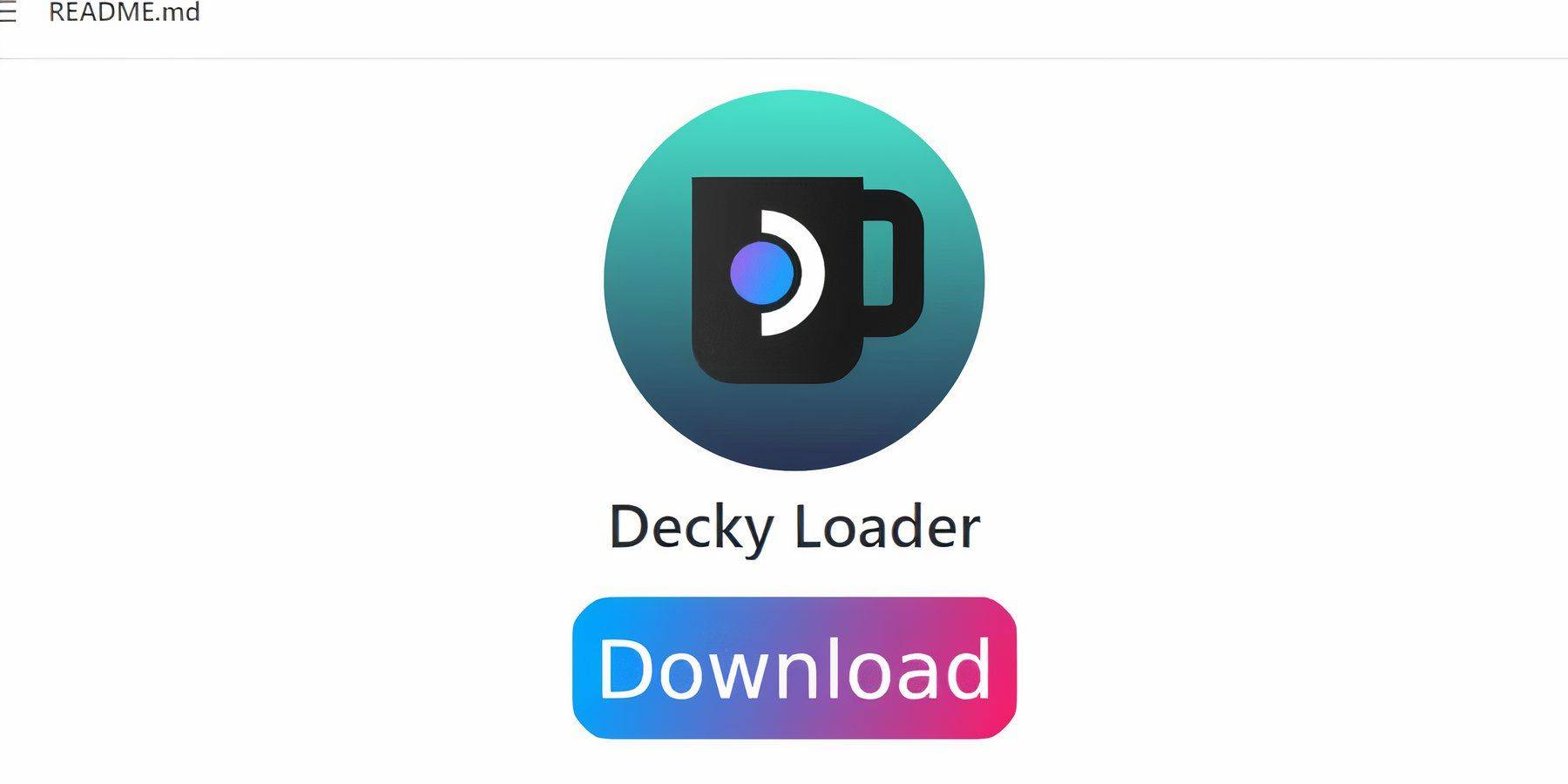
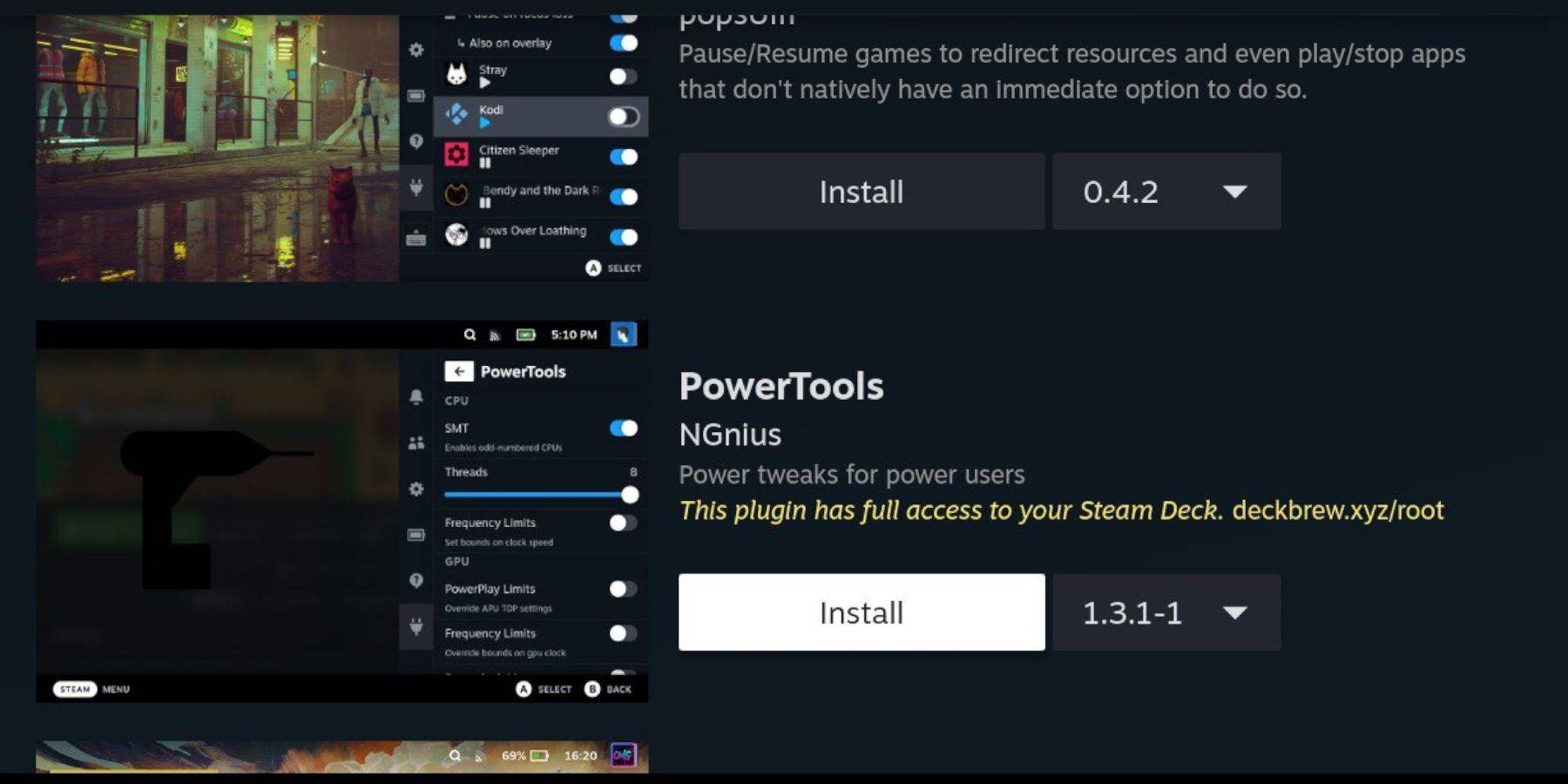
Emudeck raccomanda Decky Loader e Strumenti di alimentazione per un controllo migliorato. Seguire le istruzioni all'interno della guida per l'installazione. Le impostazioni degli utensili elettriche (disabilita gli SMT, regola i thread, il controllo dell'orologio GPU) sono anche dettagliate.
Fissaggio del caricatore decky dopo gli aggiornamenti:
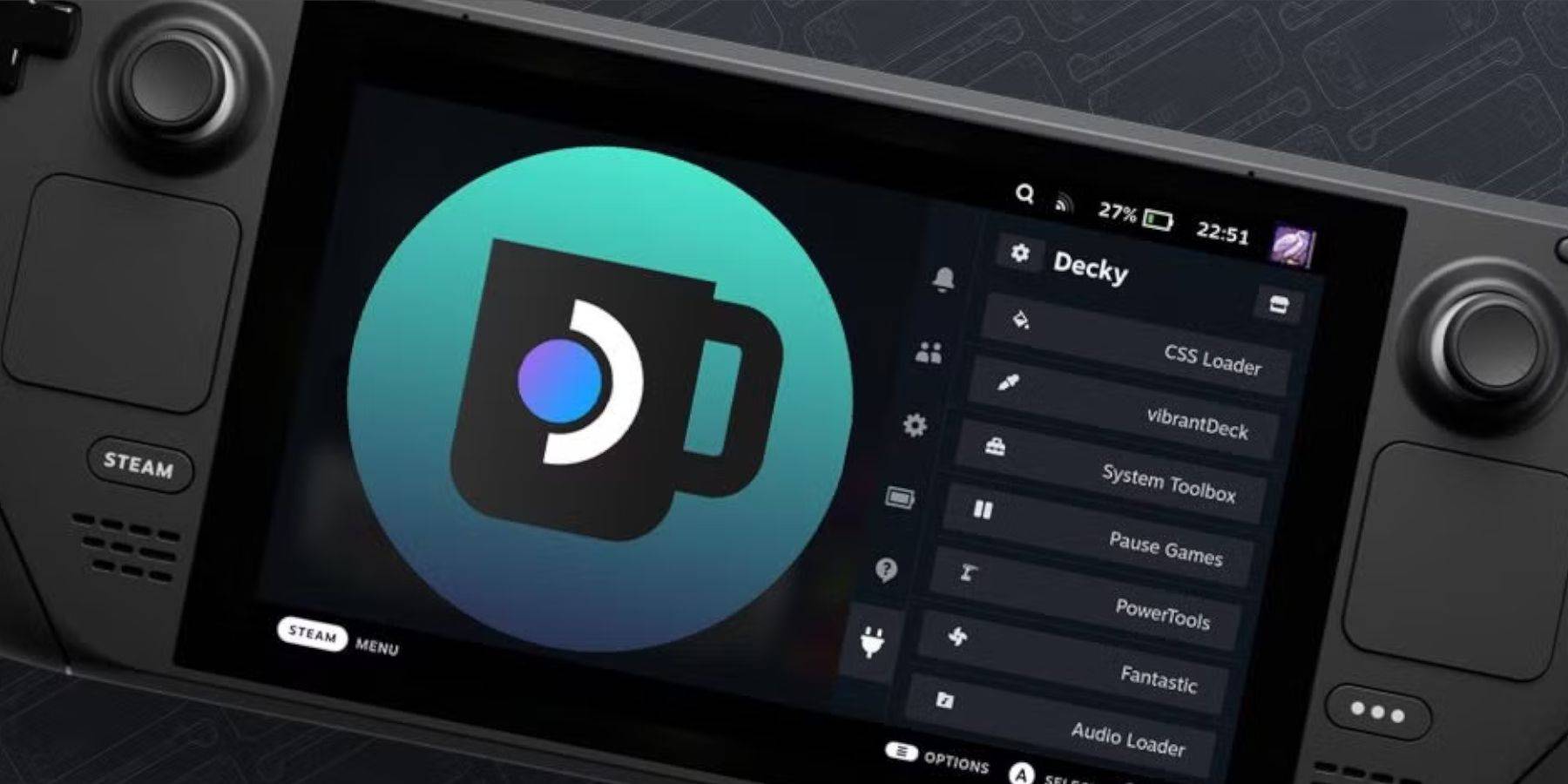
Gli aggiornamenti del mazzo Steam possono influire sul caricatore Decky. Reinstalla il caricatore Decky da GitHub, utilizzando l'opzione "Esegui" e la tua Pseudo-Password (crea una se necessario).

Goditi la tua esperienza di gioco retrò sul mazzo Steam!


![1xBet [Updated]](https://imgs.yx260.com/uploads/76/1719623227667f5e3be7616.jpg)